Microsoft Word 2016/2019: Лента, макет
Содержание
- Введение
- Параметры страницы
- Поля
- Ориентация
- Размер
- Колонки
- Разрывы
- Номера строк
- Расстановка переносов
- Ориентация
- Абзац
- Упорядочение
- Положение
- Обтекание текстом
- Переместить вперед и назад
- Область выделения
- Выровнять
- Группировать
- Повернуть
- Обтекание текстом
Введение
Вкладка интегрирует некоторые возможности (далеко не все), связанные с управлением внешним видом страницы,
Доступ к этим материалам предоставляется только зарегистрированным пользователям!

Параметры страницы
Группа весьма условно отвечает заявленному названию, каждая кнопка которого вызывает список.

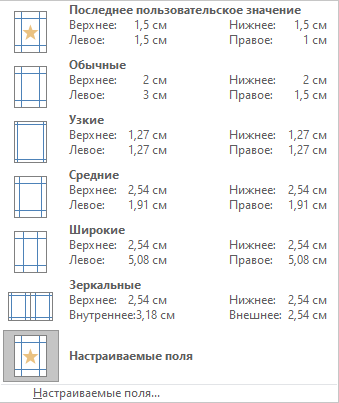
последний пункт которого (активный выше в данном случае) Настраиваемые поля... вызывает стандартный диалог параметров страницы на вкладке полей.
Ориентация определяет простейший выбор, минуя диалог.
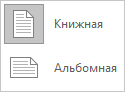
Размер также предлагает список (значительно усеченный ниже).
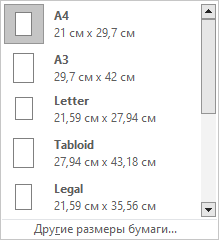
Последний пункт (Другие размеры...) вызывает стандартный диалог параметров страницы на вкладке размеров.
Колонки — крайне важный пункт, пользоваться которым надо крайне аккуратно. Вспомним заодно, что данная характеристика является свойством раздела.
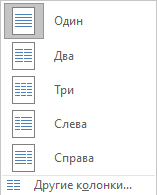
Дело в том, что все варианты создают разбиение с расстоянием между колонками, равным «усеченному дюйму» (1,25 см), что совершенно недопустимо (избыточно) для нормального текста.
Единственным разумным пунктом является последний: Другие колонки, вызывающиq полноценный диалог управления.
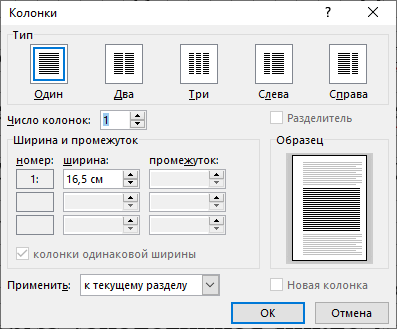
Число колонок можно ввести вручную, но следует учесть не только здравый смысл, но и ограничения программы.

Слева и Справа идентичны и формируют неравные, но редактируемые колонки.
Разделитель представляет собой нередактируемую вертикальную линию между колонками толщиной 0,5 пт.
Ширина и промежуток находятся в однозначной зависимости от ширины полосы набора и пересчитываются автоматически при изменении любого значения. Их можно заблокировать флажком колонки одинаковой ширины, когда доступна для редактирования только первая строка настроек. Остальные служат только для индикации.
Применить распространяется, в зависимости от наличия разделов, к разделу, всему документу или от данного раздела и до конца.
Разрывы — чрезвычайно важный пункт для оформления макета, разделенный на две части (страница и раздел).
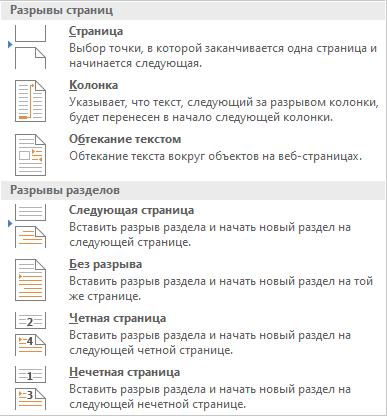
Страница означает, что с точки размещения курсора начнется новая страница.
Доступ к этим материалам предоставляется только зарегистрированным пользователям!
Колонка может быть востребовано в случае семантически некорректного разнесения текста при многоколоночном форматировании раздела. Если данный вариант разрыва вставляется внутри абзаца, то это не прерывает его, а выравнивание предшествующей строки производится по настройкам абзаца, например, по ширине.
Обтекание текстом — явно не то место, где с этим следует работать.
Разрывы разделов крайне важны с точки зрения создания соответствующих объектов, определяющих внешний вид части документа.
Следующая страница означает, что раздел долже начаться именно так. Это — еще один способ (важный, если надо сменить колонтитул) начать текст с новой страницы.
Без разрыва (так переведео с англ. слово Continuous) следует понимать, что раздел будет подолжением текста с данной страницы, но, возможно, с совешенно другими настройками. Этот вариант, возможно, самый востребованнй.
Четная страница. ГМ-гм-гм, чистое извращение за исключением единичных ситуаций, о которых читателю предлагается подумать самостоятельно. Подсказка: это — настоящее книжное дело, стандартно конролируемое вручную по целому комплексу причин.
Нечетная страница. Вот здесь возникает реальная практика. Стандартно в книге с правой (нечетной) страницы начинаются фундаментальные разделы (часть, глава, реже — параграф). Реализовать это свойствами абзаца невозможно!
Номера строк никакого отношения к макету не имеют. Относятся к доисторической и нелепой традиции поддержки оформления программного кода.

Как-то комментировать не хочется. Единственным логическим продолжением может стать отсылка к точкам текста относительно строк, что также весьма натянуто.
Расстановка переносов принципиально влияет на внешний вид и удобочитаемость документа.

Нет отключает автоматику, но допускает ручной ввод скрытых переносов, которые работают.
Авто (предпочтительный вариант дл я большинства случаев) подключает автоматическую расстановку переносов на основе активных словарей и интеллектуальных алгоритмов. Последние систематически нарушают правила русского языка, что предопределяет необходимость проверки и исправления посредством ввода скрытых переносов.
Вручную запускает довольно длительную процедуру указания пользователем возможных точек переноса слов посредством диалога.

Кстати, в приведенном примере выбран ошибочный вариант, отрывающий букву от корня слова (тио).
Параметры расстановки переносов — достаточно важный диалог, работать без которого квалифицированно не получится.
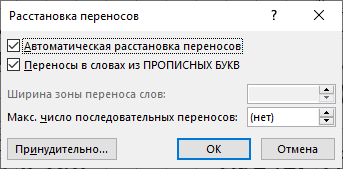
Доступ к этим материалам предоставляется только зарегистрированным пользователям!
paragr Абзац
Абзац
В качестве элементов группы предлагаются 4 основных отступа, влияющие на размещение абзаца (его положение относительно полей, а также выше- и нижележащего текста).
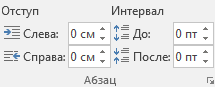
Доступ к этим материалам предоставляется только зарегистрированным пользователям!
Упорядочение
В очередной раз личное мнение — мученическое извращение для большинства позиций и ситуаций.

Положение позволяет задать обтекание вокруг объекта фрейму или изображению.
Более подробно вопрос разобран в теме Фреймы (рамки, Frames).
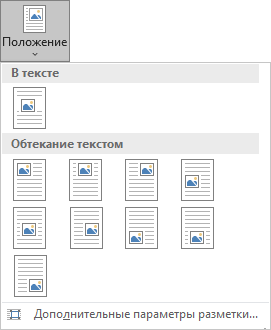
Обтекание текстом с точки зрения приведенного ниже обсуждается здесь.
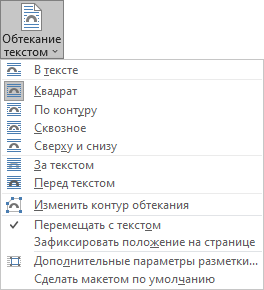
Переместить вперед и Переместить назад — команды меняющия соотвествующим образом относительное пространственное расположение накладывающихся объектов, которым присвоено обтекание, допускающее наложение.
Область выделения включает справа панель навигации по потенциально обтекаемым объектам, содержащимся на текущей странице.
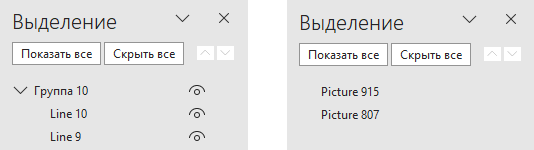
Слева показана страница, содержащая две линии в группе, справа — два рисунка. Таким образом проще обнаружить объекты, требующие возможного внимания.
Выровнять в основном понятно из контекста и не требует пространных комментариев.
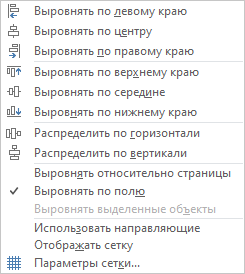
Использовать направляющие
Отображать сетку дублирует соответствуюций переключател вкладки Ленты Вид, пример результата включения которой показан ниже.

Параметры сетки — один из наиболее загадочных диалогов программы.
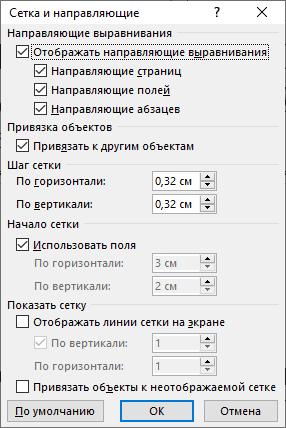
Доступ к этим материалам предоставляется только зарегистрированным пользователям!
Группировать — команда к разрозненным объектам, позволяющая после применения воздействовать на них одновременно, чем конкретно и важна. Тема тесно пересекается с работой с графикой.
Повернуть рименяться не должно, кроме поаорота влево.
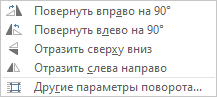
Доступ к этим материалам предоставляется только зарегистрированным пользователям!
См. также Макет в Microsoft Word.
| Главная | Microsoft Word 2016 | Вид |
